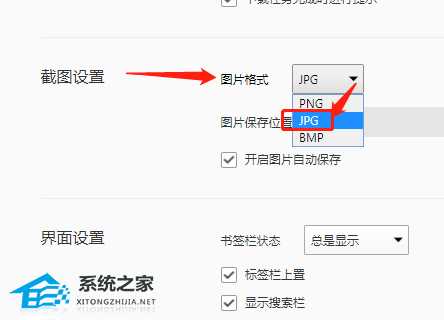QQ浏览器怎么设置截图默认为JPG格式方法分享
QQ浏览器怎么设置截图默认为JPG格式方法分享。使用QQ浏览器的时候,我们可以使用它来进行快捷截图。但是有的用户需要使用JGP格式的截图,而浏览器截取下来默认格式都不是这个格式的。那么怎么进行截图格式的修改呢?来看看设置的方法吧。
操作方法
第一步:首先,打开QQ浏览器。如图:
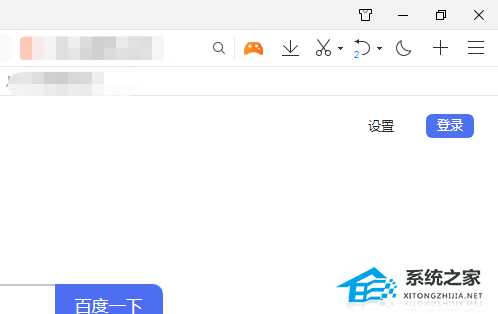
第二步:然后,点击右上角“菜单”项。如图:
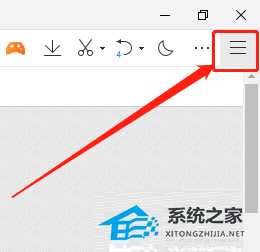
第三步:接着,点击“设置”。如图:

第四步:接着,点击“常规设置”。如图:
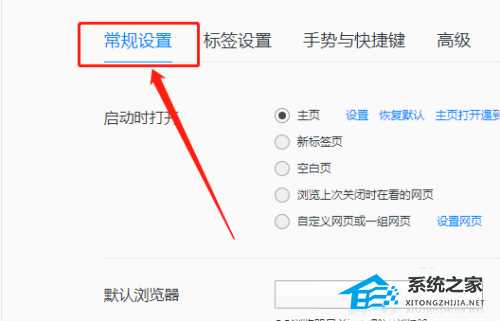
第五步:最后,在“截图设置”中,设置图片格式为“JPG”即可。如图: